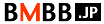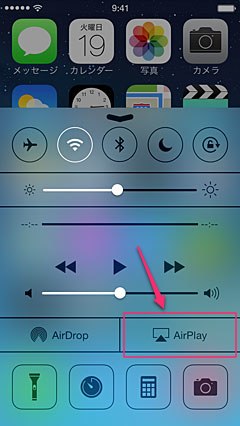iPhoneやiPadなどのiOSデバイスをAppleTVなど再生させる機能「AirPlay」。最近ではiOSがゲームのコントローラーになったり、AirPlay対応のスピーカーになったりしています。iPhoneの画面をMacに表示させるMac用ソフト「Reflector」や「AirSever」もこのAirPlayを使っていますね。
→ Apple – AirPlay – iOSデバイスにあるコンテンツをApple TVで再生。
使い方はとても簡単で、iOSのコントロールセンター(iPhoneだと画面の下の部分を上にスワイプさせる)にAirPlayのボタンを押すだけ。
このAirPlayボタンですが、たびたび消えてしまう現象がおきています。それを表示させる方法は色々とありますので、下記にまとめてみました。上から順番にやっていけば表示するはず。お困りの方はぜひ試してみましょう。
1)Wi-FiのON/OFFを試す
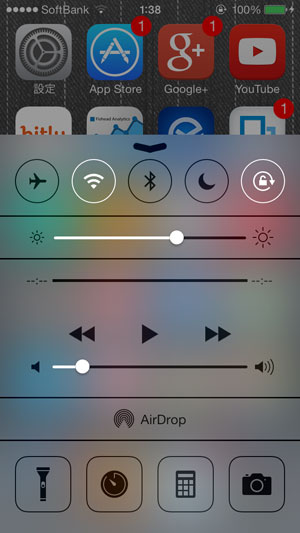
AirPlayが表示していないと、AIrDropの横に表示しません。そこでまず試してみるのが、Wi-FiのON/OFFの切り替えをやってみましょう。
2)BluetoothのON/OFFを試す
続いてWi-Fiの横のBluetoothのON/OFF。
3)機内モードのON/OFFを試す
続いて機内モードのON/OFFを試してみましょう。まずはこの3つでほとんどうまくいくようです。
4)「言語」を日本語以外にしてみる
次に試してみるのが、「言語」の設定をかえてみる方法。「設定」→「一般」→「言語環境」→「言語」で、日本語からEnglishなどに変えてみてください。そして元に戻してみると表示していることがあるようです。
→ TRYCALCO: 「Reflector」というソフトを褒めたら、iPhoneでAir Playアイコンが表示されず繋がらなくなった→解決メモ。
5)iPhoneを再起動する
以上の方法でだめだったら、iPhoneを再起動させましょう。デバイス上部にある電源ボタンを長押しで「電源オフ」になります。
6)ルーターを再起動してみる
上記までで表示しない場合は、iPhoneの問題ではなくルーターが怪しいですね。まずやってみるのが、ルーターの電源を再起動させましょう。
→ Airplayが出来ない!Apple TVとうまく繋がらないよ~・・・って時の解決策 | コレシュン
ルーターの設定によるトラブルもあるようです。またルーターの機種によっては設定を変えてやる必要があります。
7)ルーターが遠くに離れていない?
ルーターを置いている位置から離れて使っている場合に起きるトラブルもあるよう。それぞれのデバイスを使う部屋にルーターを移動させてみましょう。